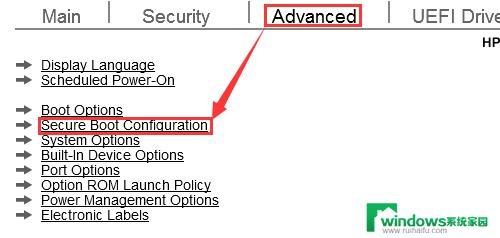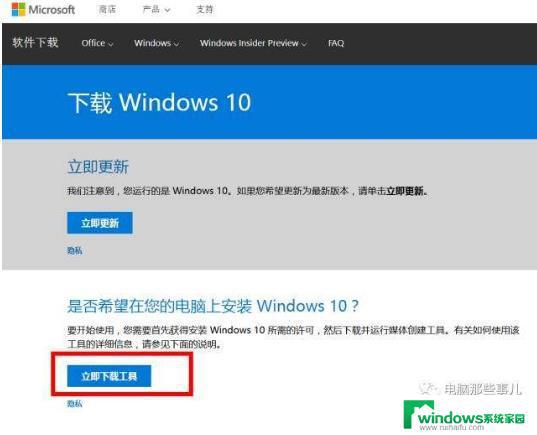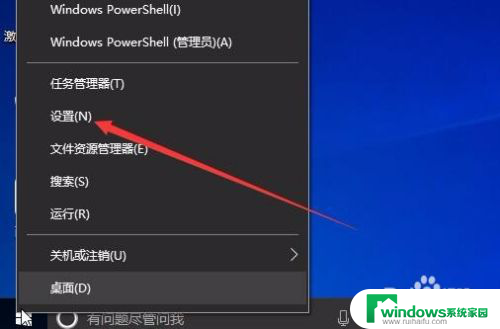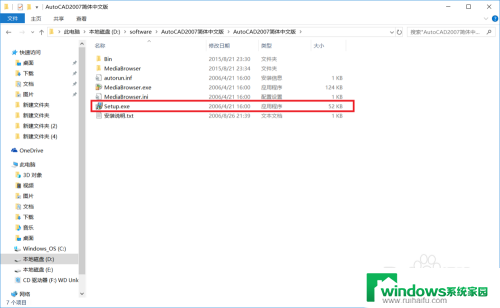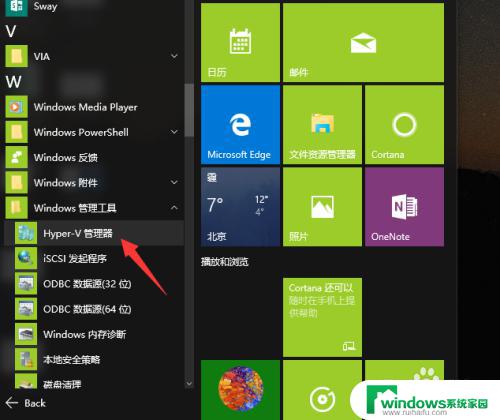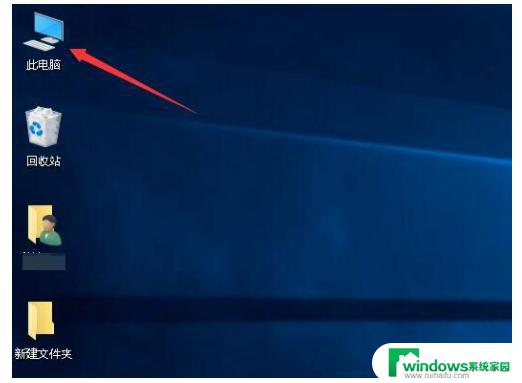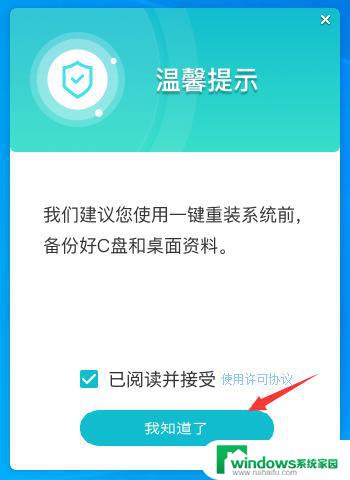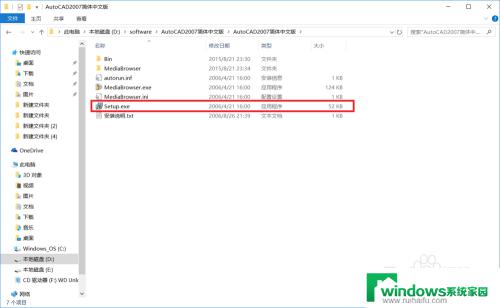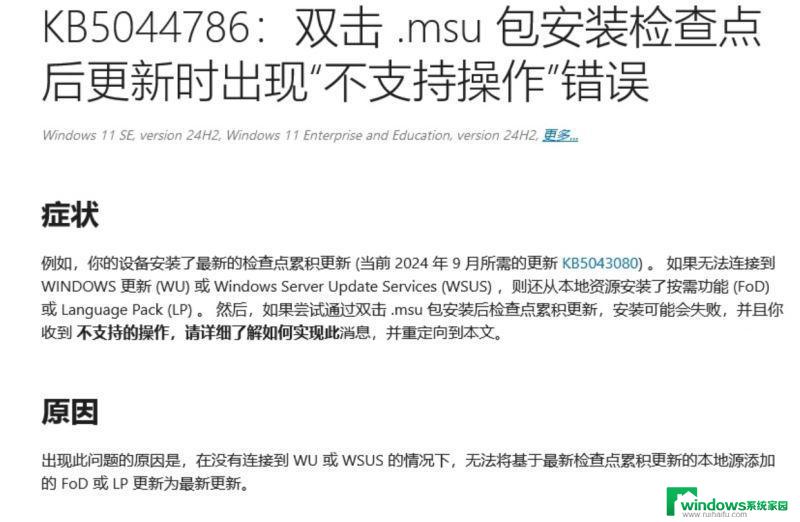hp工作站安装win10 惠普工作站HP BIOS设置安装win10系统教程
惠普工作站是一款性能强劲的高端电脑设备,安装Windows 10系统是提升其工作效率和使用体验的重要步骤,在安装系统之前,需要对HP BIOS进行正确设置,以确保系统安装顺利进行。本文将介绍HP工作站安装Win10系统的详细教程,帮助用户轻松完成操作。通过简单的步骤和指导,您可以快速将Windows 10系统成功安装在您的惠普工作站上,让您更加高效地进行工作和生活。
方法如下:
1.2014年之前,惠普的台式图形工作站一直使用HP BIOS,老版本的BIOS安装新的win10系统时应该有什么注意事项呢?
首先请确认您的设备的BIOS是下图的界面
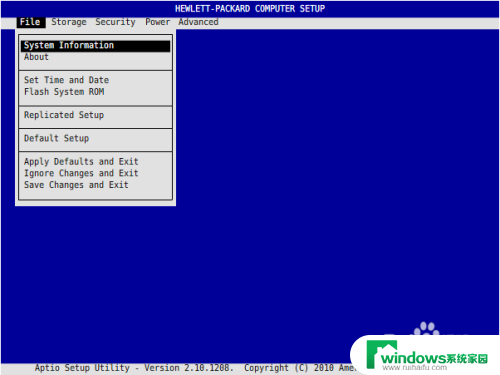
2.用键盘方向键选择Storage-Storage Options-SATA Mode,确认当前为RAID+AHCI Mode
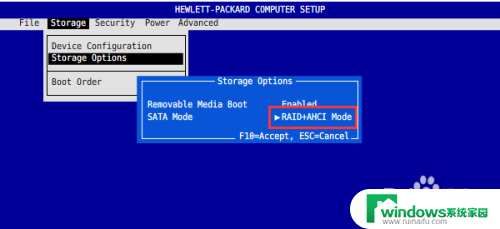
3.同时确认Storage-Boot Order中,EFI Boot Sources是开启状态
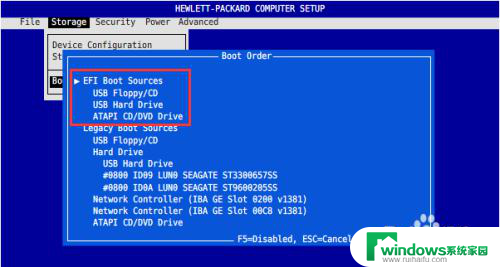
4.这样在开机选择启动项时,就可以选择EFI引导项中的win10安装镜像。这样安装完成后win10系统的分区类型就是新版的GPT分区,对于支持多个主分区。以及超过2T的大容量硬盘分区都是得心应手。
备注:如果您的设备上市时间早于2012年,由于当时的设备不支持EFI启动,安装win10也只能选择传统模式。对于过老的设备,建议您谨慎考虑升级和使用新系统的优缺点,根据您的需要选择是否使用win10系统。
以上是安装Win10的HP工作站的所有步骤,如果您遇到类似的问题,可以参考本文中介绍的步骤进行修复,希望这对大家有所帮助。